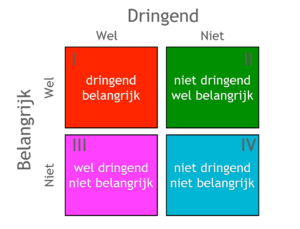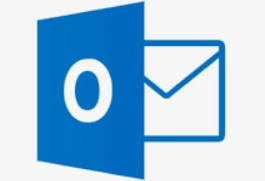Tag Archieven : 2. Personal Lean
Op de pagina vind je alle blogs die als onderwerp Personal Lean hebben.
Personal Lean is gebaseerd op drie principes:
- Zorg minimaal 51 % voor jezelf
- Vergelijk jezelf met wie je gisteren was en niet met iemand anders vandaag
- Doe wat je doet en bent waar je bent
Deze drie principes vind je door alle blogs heen.
 Een slim idee dat ik op heb gedaan in de digitale fitheid community. Niet voor iedereen maar misschien wel voor jou.
Een slim idee dat ik op heb gedaan in de digitale fitheid community. Niet voor iedereen maar misschien wel voor jou.
Je maakt een WhatsApp-groep aan met iemand die je goed kent en noemt de groep Inbox [naam]. Bij naam komt uiteraard je eigen naam te staan. Vervolgens verwijder je die iemand weer uit de groep (wel even van te voren aankondigen natuurlijk). Je hebt nu een app-groep waar alleen jij lid van bent.
Als je in het overzicht van de chats op je Inbox [naam] swipe naar rechts doet, kun je deze pinnen zodat de chatgroep met jezelf altijd bovenaan staat en dus bij de hand is.
Je kunt hier nu alle snelle of briljante gedachten kwijt, toezeggingen, linkjes, boeken, namen etc. kwijt. In de weekreview verwerk je deze Inbox net als alle andere inboxen.
N.B. 1.: kunt ook sowieso jezelf appen maar …. dan kun je de naam niet aanpassen.
N.B. 2: Als je niemand weet die je erin en eruit kunt gooien kun je mij gebruiken: 06 224 559 02 (no hard feelings, kan zonder te vragen).
N.B. 3: In MS Teams heb je als vanzelf zo’n Chatkanaal met jezelf.

Laden...
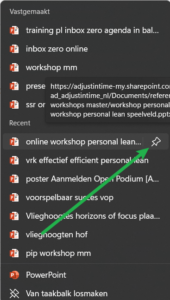 De ‘Jumplist’ is een lijst met bestanden waar je heel snel toegang toe hebt. Je springt als het ware in één keer naar een bestand. Voor wie het niet kent hieronder de plek waar je de lijst kunt vinden en hoe je deze kunt gebruiken.
De ‘Jumplist’ is een lijst met bestanden waar je heel snel toegang toe hebt. Je springt als het ware in één keer naar een bestand. Voor wie het niet kent hieronder de plek waar je de lijst kunt vinden en hoe je deze kunt gebruiken.
Waar vind ik de Jumplist?
Doe een rechtermuisklik op het icoontje op de taakbalk van het programma waarin het bestand dat je wilt gebruiken is gemaakt. Je krijgt nu de lijst met laatst gebruikte bestanden van dit type te zien. In het voorbeeld hier zie je een aantal presentaties in Powerpoint.
Dat is op zichzelf al handig omdat daar uiteraard de bestanden staan waarin je aan het werk bent.
Maar het wordt nog handiger. Je kunt een bestand dat je veel gebruikt pinnen in deze Jumplist. Je kunt dat zien op de afbeelding. De bovenste vijf presentaties gebruik ik het meest en zijn vastgemaakt in dit menu.
Hoe kan ik een bestand pinnen in de Jumplist?
Je kunt een bestand pinnen door het in de lijst ‘Recent’ te selecteren. Er wordt een pinnetje zichtbaar achter de naam van het bestand. Klik erop en het bestand verschuift naar de bovenste lijst ‘Vastgemaakt’.
Dat is het.

Laden...
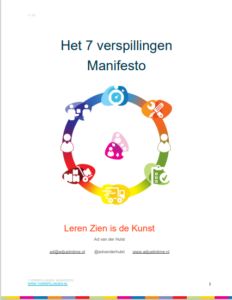 Het ebook is een samenvatting van de website die speciaal gewijd was een dit onderwerp. De website is niet meer. Het Manifesto wel. Voor de liefhebber hier gratis te downloaden.
Het ebook is een samenvatting van de website die speciaal gewijd was een dit onderwerp. De website is niet meer. Het Manifesto wel. Voor de liefhebber hier gratis te downloaden.
7 Verspillingen Manifesto 2023
Wil je meer weten over Lean thinking toegepast op persoonlijke productiviteit?
Grasduin dan eens in Ad’s Blog.

Laden...
 Dat het wijs is om afspraken met jezelf in je agenda te zetten zullen de meeste van de lezers van deze blog wel snappen.
Dat het wijs is om afspraken met jezelf in je agenda te zetten zullen de meeste van de lezers van deze blog wel snappen.
De volgende hobbel is vervolgens jezelf aan deze afspraken te houden. En dat is nog niet zo eenvoudig. Daarom onthoud: Erase? Replace!
In je agenda zie je een door jezelf gepland blok van 1,5 uur gereserveerd voor het uitwerken van een bepaalde klus. Niet persé heel dringend (nog) maar wel uit de categorie belangrijk. Je zegt tegen jezelf: “goed bezig!” Maar helaas toch lukt het niet om deze klus op dat moment te doen. Er zijn grofweg drie oorzaken waarom deze afspraak met jezelf uiteindelijk de mist in gaat.
1. De klus is niet leuk.
Er zijn op dat moment andere zaken die veel aardiger zijn om te doen. En een klein rondje van/in/op de zaak levert al zo veel afleiding op dat de gereserveerde tijd met gemak vol loopt met allerhande bijstand, afstemming, kort overleg, leuteren & lol enz.
2. Je energie klopt niet met de klus.
Je hebt die ochtend als de brandweer rondgerend, staat nog stijf van de adrenaline, staat in de praat-communicatiestand. Nu gaan werken aan een klus die veel concentratie en focus vraagt is kansloos.
3. Je hebt een SPOBILO
Je hebt een spontane binnenloper die je vraagt of je een minuutje hebt (om een uur met je te praten). Je laat hem binnen (burenhulp moet kunnen) en voordat je het weet is het zitten met koffie (en weg is je gereserveerde tijd).
Erase?
Kortom: je hebt de facto de afspraak met jezelf uitgegumd en als je niet oppast wordt het belang pas weer zichtbaar op het moment dat er urgentie is. En dat is echt absoluut ongewenst.
Maar zo gaat het nu eenmaal omdat niets menselijks ons vreemd is. Dus wat te doen?
Replace!
De oplossing is niet zo heel moeilijk. In je volgende weekreview kijk je niet alleen vooruit maar ook terug in je agenda. Je ziet daar dat de hypothese van de planning in de werkelijkheid anders is gelopen en je verplaatst de afspraak naar een plek waar de kans dat deze gaat gebeuren zo groot mogelijk is.
En wat nu als het een klus is die je echt niet past? Niet leuk is? enz. Dan zit er niets anders op dan
- ouderwets calvinisme (niet zeuren en gewoon doen met een kwaliteit die past bij het realistisch minimum);
- delegeren (liefst naar iemand voor wie het een uitdagende klus is);
- het commitment opnieuw onderhandelen met de ‘klant’ van je deliverable.
Dus onthoud: Erase? Replace!

Laden...
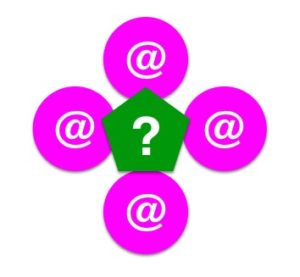 Een handig niemendalletje.
Een handig niemendalletje.
De gebruikelijke sneltoets voor ‘gewoon’ zoeken in Outlook e-mail is ctrl-e (voor geavanceerd zoeken is dat ctrl-shift-f). Vooral ctrl-e is vingergymnastiek en ook nog eens onlogisch omdat zoeken in zo ongeveer alle programma’s met ctrl-f (van Find) gaat. Helaas is die in Outlook vergeven voor ‘forward’.
Kortom allemaal niet zo handig. Een betere optie is om vanaf nu ALT-Q (van ‘question’) te gebruiken: geen vingergymnastiek meer en makkelijk te onthouden.
En kijk vooral ook even bij de andere tips over zoeken in Outlook.
Wil je je e-mail definitief in control krijgen? Doe dan een keer mee met de Online Workshop Personal Lean.

Laden...
 De voorzitter als leider van de vergadering
De voorzitter als leider van de vergadering
Deze dagtraining bestaande uit vier blokken van anderhalf uur.
Doelgroep: voorzitters en aspirant voorzitters.
Aantal deelnemers: veelvouden van vier (dus 4, 8, 12 of 16).
Deze dagtraining is een doe-ervaar-leer training. De deelnemers zijn gedurende de dag vier maal in kleine groepjes van vier aan ‘klaverjastafels’ aan de slag met een opdracht die ze de ervaringen geeft die nodig is om effectiever te kunnen bijdragen – zowel in de rol van voorzitter als in de rol van deelnemer.
Inhoud
Blok I: Wat is synergie en wat is ervoor nodig?
Na een korte inleiding gaan de deelnemers aan de slag met de opdracht een gefundeerd
oordeel te vormen over de levensfase van de organisatie.
Blok II: Spelregels en werkvormen (Rules & Tools)
Na een presentatie van opties voor werkvormen anders dan de gebruikelijke rondjes
gaan de deelnemers aan de slag met de spelregels (in alternatieve werkvormen).
Blok III: De vergadering als proces
We kijken naar de vergadering als een voortgang van voorbereiding tot verslag en kijken
wat daar ambachtelijk over te leren valt.
De opdracht is om per deelnemer een mini-audit te doen op een bestaande vergadering
en minimaal drie verbeteringen voor te stellen. De voorzitter krijgt in deze opdracht een
technische regisseursrol (zorgen dat alles kwalitatief past in de gegeven tijd).
Blok IV: De vier sociale skills van de voorzitter
We bespreken luisteren, vragen stellen, interveniëren en samenvatten als basisskills. De
laatste voorzitter krijgt de moeilijke opdracht om een proces te organiseren met het
geleerde van de dag dat leidt tot een besluit over het land waar de eerstvolgende
productievestiging van Remeha geopend zal worden.
De deelnemers krijgen mijn Vergader Manual als naslagwerk.
Wil je overleggen over jouw specifieke vraag en de mogelijkheden voor een training dan zijn er twee opties:
- Bel me op 0180 85 11 55 of 06 224 559 02
- Stuur me een bericht via contact.

Laden...
Er zijn twee manieren om e-mail gesprekken op rij te krijgen. Een meer bekende manier met ‘Weergeven als gesprek’ en een onbekende manier met ‘Verwante items zoeken’.
Gesprekken weergeven
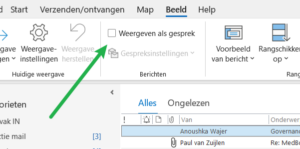
Je vind deze optie door op het tabblad ‘Beeld’ het vinkje ‘Weergeven als gesprek aan te zetten’. Je krijgt de vraag of je dat voor deze map of voor alle mappen wilt doen. Kies voor deze map. Je ziet nu een klein driehoekje verschijnen voor de e-mails die onderdeel uitmaken van een draadje. Als je daar op klikt verschijnt de historie van de betreffende e-mailwisseling. Het is visueel niet heel handig en leidt er soms toe dat gebruikers het hele gesprek zien verdwijnen omdat ze per ongeluk alles in plaats van een e-mail blijken te hebben weggegooid.
Verwante items zoeken
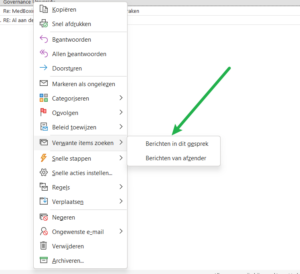 Dit is een betere, tijdelijke en gemakkelijker manier en daar houd ik van. Je vindt deze optie door een rechtermuisklik op het moment dat je een e-mail geselecteerd hebt. Je kiest daarna voor ‘Berichten in dit gesprek’. Je ziet nu in een nieuw venster alle verwante e-mail items netjes op rij. Dat ze nu in een nieuw venster staan is superhandig want je wordt niet meer afgeleid daar allerlei complexe layout waar je om heen moet gaan kijken. Als je in het zoekvenster bovenin kijkt kun je zien dat Outlook een speciale zoekopdracht heeft gemaakt. Dit resultatenvenster is je standaard zoekvenster. Je kunt dit venster optimaliseren. Zie daartoe de blog: Zoeken in Outlook optimaliseren.
Dit is een betere, tijdelijke en gemakkelijker manier en daar houd ik van. Je vindt deze optie door een rechtermuisklik op het moment dat je een e-mail geselecteerd hebt. Je kiest daarna voor ‘Berichten in dit gesprek’. Je ziet nu in een nieuw venster alle verwante e-mail items netjes op rij. Dat ze nu in een nieuw venster staan is superhandig want je wordt niet meer afgeleid daar allerlei complexe layout waar je om heen moet gaan kijken. Als je in het zoekvenster bovenin kijkt kun je zien dat Outlook een speciale zoekopdracht heeft gemaakt. Dit resultatenvenster is je standaard zoekvenster. Je kunt dit venster optimaliseren. Zie daartoe de blog: Zoeken in Outlook optimaliseren.

Laden...
Online Workshop Open Inschrijving
Datum en Aanmelden
 Aanmelden kan via het contactformulier.
Aanmelden kan via het contactformulier.
Graag de volgende gegevens in het berichtveld zetten:
- wie je aan wilt melden + e-mailadressen van de deelnemers
- factuurgegevens ( adres + e-mailadres + evt. inkoopordernummer of kostenplaatsnummer);
- postadres per deelnemer waar de workshop-materialen naar toe gezonden moeten worden
Voor de workshop maken we gebruik van MS Teams. Je ontvangt van mij de link na inschrijving. Deze link werkt ook als je geen Microsoft account hebt. De bijbehorende materialen worden binnen een werkdag verzonden.
[table id=11 /]
Aanmelden gaat simpel en snel met het contactformulier.

Laden...
 Tijdens een conferentie zat ik aan de lunch met een werelddeel-directeur van Unilever (80 fabrieken in alle landen van Europa).
Tijdens een conferentie zat ik aan de lunch met een werelddeel-directeur van Unilever (80 fabrieken in alle landen van Europa).
Ik heb hem gevraagd hoe hij met zijn tijd omging. Zijn inzicht in de mix met de mijne leidde in een aantal jaren tot de volgende bewegingen van de tijd: Op Tijd; Neem Tijd; De Juiste Tijd; Navigatie Tijd.
Op tijd
Op tijd staat voor het nakomen van afspraken. Deze vorm van tijd vormt de basis van het sociale. De kern wordt gevormd door:
- geen afspraken te maken die je niet wilt hebben;
- voldoende tijd voor de overgang te nemen wanneer je van de ene naar de andere afspraak gaat;
- niet meer dan 60% van je tijd vol te plannen met afspraken (omdat iedere afspraak potentieel werk oplevert en … omdat ook onverwachte zaken veel op kunnen leveren).
Neem tijd
Sommige zaken hebben tijd nodig om te rijpen. Je moet ze in een pannetje stoppen en op een laag vuurtje laten sudderen. Besluiten snel nemen heeft in deze situaties geen zin. Tijd is een factor geworden die invloed heeft/neemt. Het kan zelfs voorkomen dat zaken uit zichzelf oplossen (Eisenhower: “Durch Einfach Liegen Lassen Erledigt”) maar … daar mogen we niet op rekenen.
De juiste tijd
Er is één moment dat het juiste moment is om door te pakken, aan te sporen, te besluiten, te sjorren, te trekken, weg te gaan, te komen enz. Dat juiste moment vind je alleen maar intuïtief (met tegenwoordigheid van geest) en dus alleen maar wanneer je hoofd leeg is. Als je te druk bent met van alles dan mis je de juiste tijd.
Navigatie tijd
Deze tijd heeft te maken met reflectie. Waar wil ik naar toe? Waar ben ik nu? En wat is dus de beste volgende stap. Deze tijd is de tijd van de weekreview en van alle momenten waarop ons zelf de tijd gunnen om de stand van zaken op te maken.

Laden...
 10 Agendatips voor het begin van het jaar
10 Agendatips voor het begin van het jaar
- Plan wekelijks op het laatste dagdeel dat je werkt een uur om terug te blikken en vooruit te blikken.
- Plan een vast moment in de dag/week om met jouw ondersteuner/collega agenda’s door te nemen om daarmee elkaar te helpen de weken tot een mooie compositie te maken.
- Plan je vakanties zo ver mogelijk vooruit in je agenda en blok een dag voorafgaand en een dag direct na je vakantie als open tijd.
- Zet schoolvakanties in je agenda
- Zet alle pappa/mamma, verjaardag, jubilea, familiedagen, schoolfeesten, examens, opvoeringen (uit het schooljaarboekje) enz dagen die vrij moeten blijven in je agenda.
- Zet algemene feestdagen die invloed hebben op het jaar in je agenda
- Denk even na over andere cyclische dingen waarvan nu al zeker is dat ze tijd gaan vragen (Marap, Burap, Begroting, Jaarrekening enz) en plan tijd voor deze zaken in de agenda ook als je de tijd nog niet precies weet (schuiven is beter dan afzeggen en verzetten).
- Plan nadenk/retraite/terugblik momenten naar je eigen behoefte cyclisch in je agenda.
- Zet alle cyclische vergaderingen waar je aan deelneemt op rij (je ‘vergadergebouw’) en bepaal of de frequentie, lengte en de bezetting van deze bijeenkomsten ideaal is of mogelijk beter kan.
- Denk na over kleurgebruik voor categorieën afspraken.
Als je eens een keer een workshop wilt over dit onderwerp laat het me weten via de contactpagina.
Andere ervaringen, tips? Zet ze hieronder in de reacties zodat we er allemaal wat aan hebben. Druk ajb hieronder op alle social media knoppen en op de waarderingssterren als je dit een aardig artikel vind!

Laden...
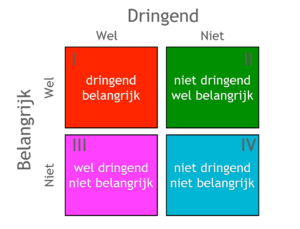 In de beroemde kwadranten zit nog van alles verstopt. Ik heb er in 2012 een lang artikel aan gewijd (een van de meest gelezen artikelen) en wil vandaag nog een nieuwe betekenis-laag in het zonnetje zetten en er een tip aan koppelen die je in-de-week-die-komt kunt gebruiken.
In de beroemde kwadranten zit nog van alles verstopt. Ik heb er in 2012 een lang artikel aan gewijd (een van de meest gelezen artikelen) en wil vandaag nog een nieuwe betekenis-laag in het zonnetje zetten en er een tip aan koppelen die je in-de-week-die-komt kunt gebruiken.
Uitgangspunt is de vraag: Wie/wat stuurt er in welk kwadrant?
Kwadrant 1 Dringend en Belangrijk
Dit zijn de zaken die ‘van rechts komen’ en een boel lawaai maken. Ze komen als vanzelf, zijn onvoorspelbaar in voorkomen en duur.
Wat stuurt hier? Wat er gebeurt stuurt!
Kwadrant 2 Niet Dringend, Wel Belangrijk
In dit kwadrant werk je aan de lange termijn en aan het onderhoud van je systemen en processen. Je doet je voorbereiding, nabereiding, je denkt na. Je schept voorwaarden, deelt visie, empowert enz.
Wie stuurt hier? Hier stuur jijzelf!
Kwadrant 3. Dringend maar Niet Belangrijk
Hier komen de ‘apen’ die anderen veelal onbewust aan je proberen te slijten. Hier hoor je de vraag: ‘heb je een minuutje (want ik moet een uur met je praten)’. Hier wordt omhoog gedelegeerd (Baas, we hebben een probleem) enz. Wat gebeurt is belangrijk voor de ander.
Wie stuurt hier? Hier stuurt een ander!
Kwadrant 4. Niet Dringend en ook niet Belangrijk.
Hier rust je uit van kwadrant 1. Hier kijk je uit het raam en doet niets dan een beetje sudderen. Maar ook hier verdwaal je in social media en nu.nl.
Wat stuurt hier? Niets stuurt!
Dus
1. Wat er gebeurt stuurt
2. Jij stuurt
3. De ander stuurt
4. Niets stuurt
Tip: Houd de komende week eens bij of je het verschil kunt voelen tussen de momenten waarop je zelf stuurt en waarop iets of iemand anders stuurt. En deel je ervaringen hieronder.

Laden...
 December is voor de meesten van ons een hele drukke maand omdat we in alle levenssferen zaken willen vieren en afronden.
December is voor de meesten van ons een hele drukke maand omdat we in alle levenssferen zaken willen vieren en afronden.
Hierbij zeven tips die je kunnen helpen het kerstreces op een relatief relaxte manier te halen.
De eerste en de laatste zijn het belangrijkst.
- Schrap alle cyclische vergaderingen in december. Ik heb over de logica daarvan een blog geschreven.
- Markeer heel duidelijk in je agenda je vrije dagen (dus van 8 tot 5 en niet alleen een klein regeltje bovenin!).
- Maak een gesloten actielijst van de zaken die echt nog in 2022 af moeten (er mag niets meer bij als je deze eenmaal hebt gemaakt, alleen nog maar af).
- Maak een open actielijst van alle zaken die door kunnen naar 2023 maar niet vergeten mogen worden.
- Maak voor iedere decemberdag een dagplan met een 3MBA-lijst (gesloten actielijst met de drie meest belangrijke acties van vandaag).
- Doe aan het begin van steeds het laatste dagdeel dat je werkt (bijvoorbeeld begin vrijdagmiddag) een grondige review bestaande uit drie delen:
1. Opschonen van al je inboxen (alle plekken waar informatie binnenkomt)
2. Up to date maken van alle lijsten, planningen en agenda
3. Vooruit kijken naar de week die komt
- Geniet van alle warme menselijke momenten die er zijn. Daar zit de echte waarde in deze bijzondere maand.

Laden...
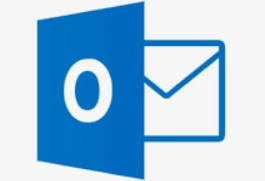 Deze blog gaat over een Outlook-regel die veel Inbox Zero fans gebruiken.
Deze blog gaat over een Outlook-regel die veel Inbox Zero fans gebruiken.
Deze regel zorgt ervoor dat jouw uitgaande vragen – waarvan je wilt bijhouden of je antwoord krijgt – geautomatiseerd in een map ‘wachten-op’ terecht komen.
De CC regel luidt:
1. Check mijn binnenkomende e-mail
2. Als ik de afzender ben
3. En mijn naam staat in CC
4. Verplaats de binnenkomende CC e-mail naar de map ‘wachten-op’
Je zet je eigen naam als uniek kenmerk in het vak CC en dat is uiteraard zichtbaar voor de ontvanger. Zelf vind ik dat geen probleem. Toch hoor ik regelmatig de vraag of dat niet met BCC kan (zodat de ontvanger het niet kan zien).
Dat kan niet direct omdat die keus niet in de opties van Outlook regels opgenomen is. Het kan wel via een omweg en die ga ik hier onder beschrijven.
De BCC regel luidt:
1. Check mijn binnenkomende e-mail
2. Als ik de afzender ben
3. En mijn naam staat niet in ‘Aan’ en niet in ‘CC’ (zie plaatje hieronder: deze opties staan in het venster uitzonderingen)
4. Verplaats de binnenkomende BCC e-mail naar de map ‘wachten-op’

Omdat jouw naam maar op drie plekken kan staat: Aan, CC en BCC en je er twee uitsluit, blijft BCC over. De regel werkt nu op het moment dat je jouw eigen naam in het vak BCC zet en jij de afzender bent.
Wil je de BCC mogelijkheid altijd beschikbaar hebben bij het opstellen van een nieuwe e-mail?
Dat doe je als volgt:
- Open een nieuwe e-mail
- Ga naar het tabblad ‘Opties’
- Klik BCC aan op het lint
Vanaf nu staat de BCC optie altijd in beeld.
Als je helemaal niet weet hoe je regels kunt maken in Outlook, doe dan een keer mee met de Online Workshop Inbox Zero.

Laden...
 Een slim idee dat ik op heb gedaan in de digitale fitheid community. Niet voor iedereen maar misschien wel voor jou.
Een slim idee dat ik op heb gedaan in de digitale fitheid community. Niet voor iedereen maar misschien wel voor jou.

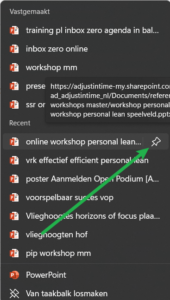
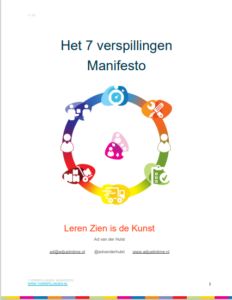


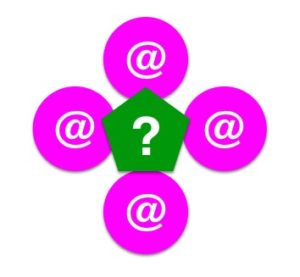

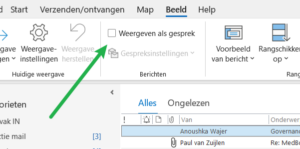
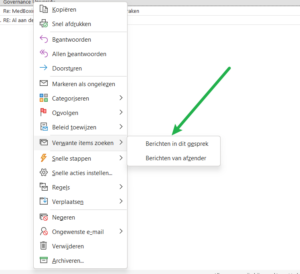

 Tijdens een conferentie zat ik aan de lunch met een werelddeel-directeur van Unilever (80 fabrieken in alle landen van Europa).
Tijdens een conferentie zat ik aan de lunch met een werelddeel-directeur van Unilever (80 fabrieken in alle landen van Europa).